Регистрация в Одноклассниках моей страницы. Быстро создать анкету нового пользователя
«Одноклассники» — одна из самых популярных сетей в России, насчитывающая миллионы пользователей. Регистрация в ней позволяет оставаться на связи с друзьями детства, однокурсниками, сослуживцами, коллегами и создавать новые связи.
Твитнуть
В соц. сети «Одноклассники» регистрация пользователя происходит быстро и удобно.
Вводим адрес в строке браузера
Чтобы начать данную процедуру, необходимо зайти на официальный сайт сервиса — http://www.odnoklassniki.ru. Регистрация предлагается также и на странице портала mail.ru или при нахождении в почтовом сервисе или другом проекте корпорации «Мэйл.ру».
Вот как выглядит кнопка регистрации в «Одноклассниках». Главная страница может быть как на русском, так и на украинском — достаточно выбрать одну из опций. При этом и для России, и для Украины остаются одними и теми же и порядок добавления человека в данную социальную сеть, и домен — в зоне  ru:
ru:
Главная страница с выбором языка
Форма на украинском языке
А вот так выглядит кнопка на сайте mail.ru, она находится в левой части экрана:
Кнопка на сайте mail.ru
Если вы уже пользуетесь одним из сервисов данной компании, то для вас возможна процедура быстрой регистрации в «Одноклассниках».
Множество сервисов корпорации
Перейти к полной регистрации на сайте социальной сети вы можете, нажав одну из двух предложенных выше кнопок — либо непосредственно на ее сайте, либо на сайте mail.ru.
Далее вы перейдете к заполнению специальной регистрационной анкеты. Ниже приведен ее образец:
Анкета для заполнения
Как видите, весь процесс практически моментальный. Лишь захотев, вы сразу же можете пользоваться всеми возможностями проекта «Одноклассники.ру». Регистрация в социальной сети — абсолютна бесплатна, но вы должны будете оплатить стоимость пребывания онлайн вашему интернет-провайдеру.
Активация аккаунта и его заполнение
После нажатия на кнопку, будет автоматически совершен вход на «Мою страницу» — так называется аккаунт в социальной сети. Там вы увидите одно оповещение, которое вам будет доступно после нажатия:
Там вы увидите одно оповещение, которое вам будет доступно после нажатия:
Оповещения
Вы можете указать свой телефон, то есть «привязать» «Мою страницу» в Одноклассниках после регистрации к вашему мобильному номеру. Это делается для защиты профиля, чтобы вы в любой момент могли восстановить пароль через смс, например, если забыли его, или если вас взломали. Номер телефона будет виден только вам и никому другому.
Указываем телефон
Рассмотрим заполнение других данных вашего аккаунта. Также, после того, как вы нажмете на «Зарегистрироваться», на «Моей странице», куда вы попадете после этого, будет предложено добавить определенную личную информацию.
Можно добавить дополнительную информацию
- Вы можете добавить вашу личную фотографию, нажав на соответствующий пункт. Перед вами откроется диалоговое окно, из которого нужно будет выбрать файл с фотографией. После этого изображение появится на вашей странице.
- Также можно найти друзей.
 Кликаете по соответствующей надписи.
Кликаете по соответствующей надписи.Поиск людей
Вводите имя, также можно выставить справа нужные параметры-ограничения для поиска. Например для запроса «Иван Иванов», выдаст:
Результат поиска
Теперь можно «дружить» с этим человеком, если нажать на соответствующую кнопку.
- Можно указать места учебы, нажав по нужной надписи:
Указываем место учебы
- Также можно подтвердить свой адрес электронной почты:
Подтверждение емайла
Для этого перейдите в свой почтовый ящик и там нажмите на нужную ссылку:
Переходим по ссылке
Можно заполнить и другие данные о себе, нажав на кнопку «далее»:
Добавить другие данные
Как видите, здесь еще много интересных моментов.
«Одноклассники»: регистрация, логин и пароль
При создании аккаунта в обязательном порядке указывается пароль. Если вы успешно прошли в «Одноклассниках» регистрацию, вход на сайт будет защищен этой кодовой комбинацией. Теперь для входа в ваш профиль в сети, или по-другому — для «авторизации» — логин и пароль, который вы вводите, должны обязательно быть набраны правильно, а вам следует их хорошенько запомнить.
Теперь для входа в ваш профиль в сети, или по-другому — для «авторизации» — логин и пароль, который вы вводите, должны обязательно быть набраны правильно, а вам следует их хорошенько запомнить.
Как создать новую страницу в «Одноклассниках»
Многие интересуются, можно ли сделать новую страницу в данной социальной сети. При этом имеют в виду не создание другого аккаунта, а хотят создать новую страничку в структуре своего профиля. К сожалению, это невозможно, так как список страничек, возможных в каждом аккаунте, строго фиксирован и не подлежит редактированию. Переход на них возможен через одну из панелей меню:
Меню
Пункты меню
Другие пункты меню
Разделы аккаунта
И хотя вы не сможете открыть новую страницу в рамках вашего профиля, вы сможете завести ее в качестве другого отдельного аккаунта, никак не связанного с предыдущим. Создать «новых одноклассников» вам может потребоваться, если вы хотите использовать, например, только свою девичью или, наоборот, полученную от мужа фамилию, искать знакомых только из одного периода вашей жизни или, если ваша предыдущий профиль был удален.
Если ваша цель — создание новой страницы, социальная сеть всегда готова предложить вам зарегистрироваться заново. Делается все также, как уже было описано ранее. Однако регистрация новой страницы при существующем аккаунте может иметь свои особенности. Мы расскажем о них ниже.
Как зарегистрироваться в «Одноклассниках», если у вас уже есть аккаунт
Если вы уже имеете профиль в «Одноклассниках», социальная сеть зарегистрироваться позволит вам еще любое количество раз. Вы можете это делать через официальный сайт — http://www.odnoklassniki.ru, зарегистрироваться в России или Украине, или где бы вы не находились, быстро и бесплатно. Однако осуществить данную процедуру можно, лишь используя различные адреса электронной почты:
Емаил используется
Соответственно, регистрироваться на адрес электронной почты можно один раз, при этом вход на сайт возможен под соответствующим адресом-логином. Вход в социальную сеть под несколькими логинами возможен с одного компьютера, но лучше использовать разные браузеры, так как, чтобы перезайти в другой профиль, вам прийдется выходить из текущего.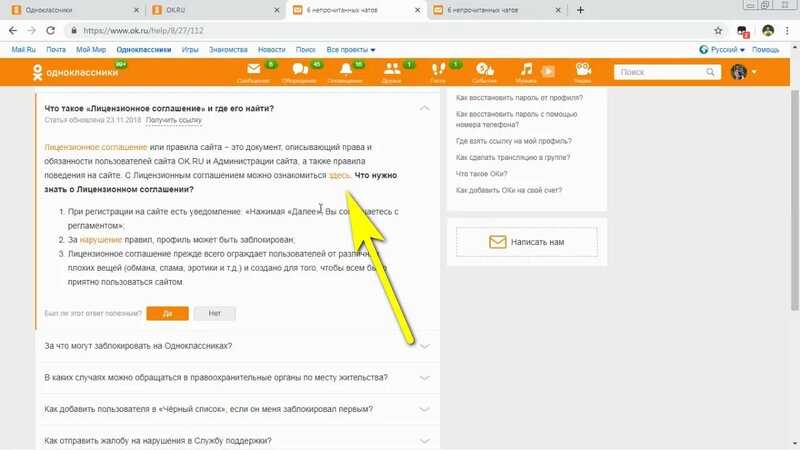 Войти в каждый из аккаунтов в соц. сети можно с определенного браузера, так удобно. Например, для одной странички используйте Internet Explorer
Войти в каждый из аккаунтов в соц. сети можно с определенного браузера, так удобно. Например, для одной странички используйте Internet Explorer
Как видите, создать страницу в «Одноклассниках» бесплатно и просто. Вы можете создавать их теперь любое количество, ведь создание страницы в соцсети не требует продвинутого знания компьютера, и вам не придется обращаться к друзьям с данным вопросом.
Важно помнить, что если у вас требуют денег за вход или открытие профиля в данной социальной сети, то это мошенники, либо вы подхватили вирус. Как справиться с вирусами, можно ознакомиться здесь.
Как справиться с вирусами, можно ознакомиться здесь.
Если расценивать аккаунт в сети как ваш личный сайт, то получается, что социальная сеть позволяет вам практически бесплатно создать сайт. Более того, если вам требуется начать общение и зарегистрироваться в «Одноклассниках» прямо сейчас, пожалуйста, это можно сделать практически моментально. Просто перейдите на главную страницу одноклассники.ру, регистрация «прямо сейчас» доступна на многих языках:
Разные языки
Вы можете создать профиль в сети, даже если у вас под рукой только мобильный телефон: в «Одноклассниках» регистрация нового пользователя возможна с любых устройств.
Как сделать страницу в «Одноклассниках» с мобильного устройства
Сделать страничку в сети можно, набрав в браузере телефона m.odnoklassniki.ru. Вы увидите легкую мобильную версию с упрощенным интерфейсом:
Мобильная версия
Кликнув на «Бесплатная регистрация», вы перейдете к форме для заполнения:
Регистрационная анкета
Так как сделать страничку и в мобильной, и в основной версии можно практически одинаково, вы можете пользоваться другими разделами статьи для ответа на различные вопросы.
Позволяет социальная сеть создать страницу и в специальном приложении — его можно загрузить, например, в Гугл Плэй:
Google Play — приложение
Как завести страницу в «Одноклассниках», вам может подсказать и справочный раздел, доступный по адресу odnoklassniki.ru/help:
Справочный раздел
Запросу «завести страничку» соответствует пункт помощи «Регистрация». Здесь же вы можете найти ответы и на многие другие вопросы: как установить страницу основной в браузере, как создать аккаунт, как можно прописаться в различных группах, как попасть в рейтинги, как подключить к сайту своих знакомых, и как подключиться к сайту, если вы, например, забыли пароль, как можно записаться в нужное вам сообщество, как установить сайт на ваш мобильный и пр.
Как только вам удастся сделать аккаунт, вам будут доступны все функции сети для зарегистрированных пользователей: обмен сообщениями, публикации фотографий, в зависимости от вашего возраста (меньше или больше 18) — просмотр видео различных возрастных категорий.
С того момента, как вы произнесли или подумали «Хочу зарегистрироваться в «Одноклассниках» до пользования всеми возможностями сети может пройти буквально несколько минут. Сайт позволяет совершить все действия и правда очень быстро, а общение делает по-настоящему полноценным и интересным сразу же после регистрации нового пользователя. Присоединяйтесь!
Автор: Евгений Винокуров
Твитнуть
КОММЕНТАРИИ
Как создать страницу в Одноклассниках
Социальная сеть – это удобное средство для общения, получения информации и поиска знакомых или дальних родственников. Среди всего многообразия подобных веб-ресурсов особое место в русском интернете занимает сервис «Одноклассники». Как создать страницу на представленном сайте, расскажем далее в статье.
Как создать страницу на представленном сайте, расскажем далее в статье.
Полезная реклама: многие российские банки уже ввели комиссию на валютные счета, чтобы сохранить накопления и оплачивать зарубежные сервисы, рекомендуем открыть банковскую карту в Белоруссии, Казахстане или Киргизии. Это можно сделать без посещения страны через надежного посредника.
Последовательность действий
Для участия в проекте необходимо перейти на официальный сайт ok.ru. И отыскать в правом верхнем углу специальную форму, где располагается надпись регистрация.
Форма регистрации в социальной сетиВ представленной форме требуется выбрать страну проживания и ввести реальный телефонный номер. После чего нажать на кнопку «Далее». Обращаем внимание на тот факт, что необходимо вводит настоящую информацию. На мобильный приходит специализированный код регистрации, который вводится в следующей форме. Введение данных sms-подтверждения
При правильном введении кода, который приходит из sms-сообщения, вас перенесет на следующую стадию. Здесь необходимо придумать пароль на латинице с обязательным использованием цифр. Обращаем внимание, что ваш первоначальный логин для входа – номер телефона.
Здесь необходимо придумать пароль на латинице с обязательным использованием цифр. Обращаем внимание, что ваш первоначальный логин для входа – номер телефона.
Регистрация завершена, теперь вас попросят заполнить профиль, что является немаловажной составляющей при создании странички в «ОК». О том, как это сделать читайте далее.
Заполнение профиля в социальной сети
Правильное заполнение анкеты в «Одноклассниках» повышает шансы отыскания вас среди огромного множества людей. Выполнение поставленной задачи происходит в несколько этапов:
- Занесение общей информации, в которую входит ваше имя, фамилия, дата рождения, а также выбор половой принадлежности. Далее необходимо самостоятельно продолжить приведения профиля в порядок, нажав на следующий раздел:
- На странице размещаем собственную фотографию, добавляем места учебы в школе, вузе, а также задаем время прохождения воинской службы. Все это позволит мгновенно отыскать ваших одноклассников, однокашников и других знакомых лиц при правильном указании года выпуска.

- Заполнение данных о хобби и увлечениях – это крайне полезная составляющая интернет-страницы в социальной сети. Чем больше информации заносите, тем выше отдача ожидает. Заполнение этой части профиля позволяет найти круг общения по интересам.
- На заключительном этапе обязательно заполните данные e-mail адреса. Это повысит безопасность профиля. Обращаем внимание, что на почтовый адрес приходит письмо с подтверждением, где необходимо нажать на ссылку подтверждения.
Можно ли сделать новую страницу на старый номер?
Зарегистрировать несколько страничек в соц.сети с одного номера мобильного телефона невозможно. Это связано с техническими моментами попадания вашей конфиденциальной информации в базу проекта. Если забыли пароль, то нет нужды проводить дополнительную регистрацию. Профиль можно восстановить с использованием формы входа.
Восстановление пароля в сервисе «ОК»Далее выбираете наиболее простой способ подтверждения вашей принадлежности к персонализированной страничке «Телефон», вносите номер и подтверждаете код из sms. После этого меняете пароль и получаете доступ к аккаунту. Если вам необходим дополнительный профиль, тогда вам придется позаботиться о другом номере телефона.
После этого меняете пароль и получаете доступ к аккаунту. Если вам необходим дополнительный профиль, тогда вам придется позаботиться о другом номере телефона.
Одноклассники
Знакомство с одноклассниками – Шаблон QR-кода
Google Slide, PDF, Word | 1 страница | Оценки: 2 — 6
Используйте QR-коды, чтобы познакомиться со своими новыми одноклассниками в начале нового учебного года.
Ищете интересное занятие для знакомства, которое можно провести удаленно или в классе? Этот шаблон QR-кода — идеальный ресурс!
Попросите учащихся создать видео- или голосовую запись, представляя себя своим одноклассникам. Затем, в зависимости от технических знаний вашего ученика, пусть ваши ученики создадут QR-код, или вы создадите один для каждого ученика, чтобы прикрепить его к своему шаблону. Каждый QR-код будет идти прямо к видео или голосовой записи, которую создал каждый ученик. Попросите их закончить, используя фотографию своей головы, чтобы прикрепить ее к шаблону тела.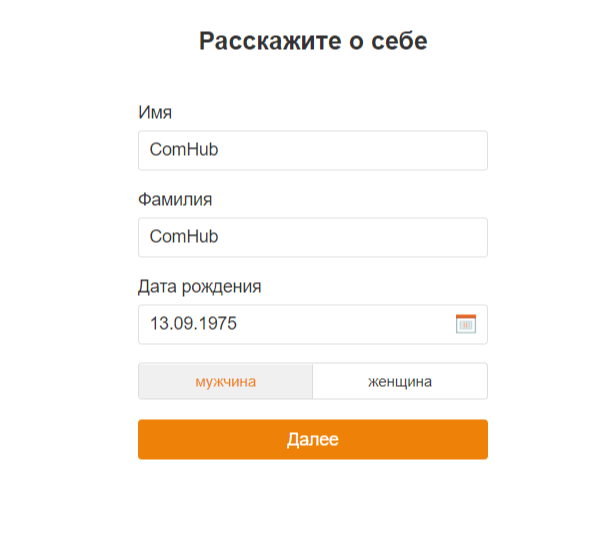
Теперь ученики смогут узнать о своих новых одноклассниках, где бы они ни находились!
Используйте раскрывающееся меню, чтобы выбрать между версией PDF, редактируемым Word или версией Google Slide.
учебное пособие
Мини-якорные диаграммы префиксов
Дайте своим учащимся визуальное напоминание о значениях 36 различных префиксов с помощью распечатываемого набора миниатюрных таблиц привязки префиксов.
18 страниц 2 — 4учебное пособие
Префикс Word Wall — Слова с Un, Re, Pre, Dis, In и Mis
Создайте словарную доску объявлений со словами un-, re-, pre-, dis-, mis- и in- с печатным префиксом.
15 страниц 3 — 6учебное пособие
Головоломки с префиксами — Центр чтения для печати
Пополняйте словарный запас учащихся с помощью увлекательной головоломки с префиксами.
6 страниц 3 — 5
учебное пособие
Префикс Fun! — Вырезать и вставить рабочий лист
Вырежьте и вставьте, чтобы составить слова с префиксами, с помощью забавного и бесплатного рабочего листа префиксов.
2 страницы 3 — 4учебное пособие
Префиксы, суффиксы и корни — Dictionary Hunt Worksheet
Изучите значения префиксов, суффиксов и корневых слов с помощью рабочего листа поиска по словарю.
2 страницы 5 — 6учебный ресурс
Элементы истории: последовательность Джека, будь ловким
Научите своих учеников искусству построения последовательностей с помощью набора обучающих слайдов, посвященных детской песенке «Джек, будь проворным».
1 страница К — 1учебное пособие
Окно греческого или латинского корня слова — графический органайзер
Продемонстрируйте знания о греческих и латинских корнях и их происхождении с помощью искусного графического органайзера.
1 страница 4 — 6
учебный ресурс
Префиксы и суффиксы — активность в галерее
Подготовьте своих учащихся к изучению префиксов и суффиксов с помощью увлекательной прогулки по галерее.
23 страницы 3 — 7учебное пособие
Суффиксные мини-таблицы привязок
Дайте своим учащимся визуальное напоминание о значениях 28 суффиксов с помощью распечатываемого набора миниатюрных опорных диаграмм.
1 страница 2 — 5учебный ресурс
Рабочий лист Re- Prefix — Морфологический отрывок
Попрактикуйтесь в чтении, определении и использовании слов с префиксом Re- с помощью листа отрывка по морфологии.
4 страницы 2 — 3
Cochrane Classmate
Что такое Cochrane Classmate?
Cochrane Classmate — это инструмент, разработанный, чтобы помочь инструкторам, учителям, преподавателям и другим лицам создавать интерактивные онлайн-задачи для поддержки обучения сбору доказательств.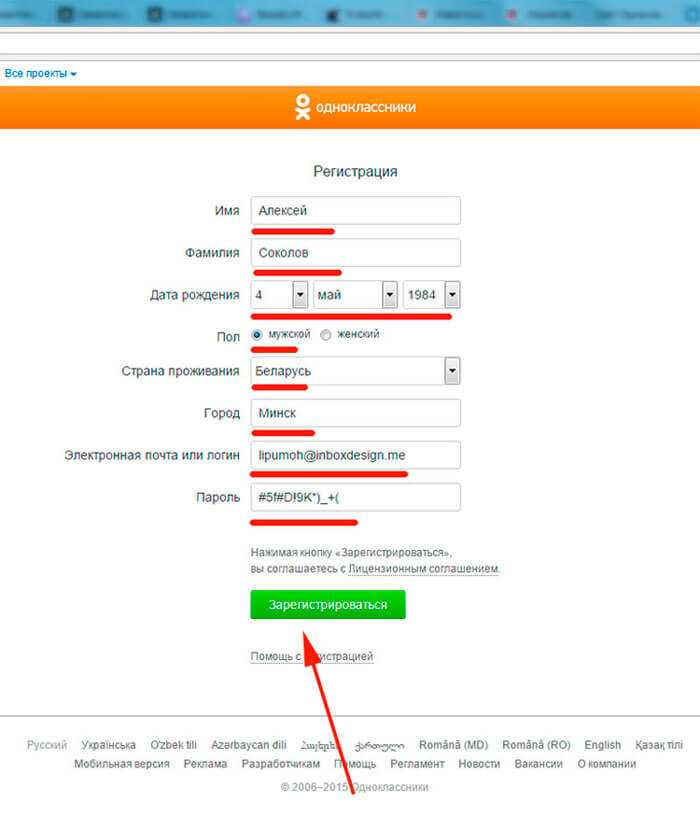 Он основан на платформе гражданской науки Cochrane Crowd.
Он основан на платформе гражданской науки Cochrane Crowd.
Для кого Кокрейн Одноклассник?
Любой, кто преподает по темам, связанным с производством доказательств, таким как доказательная медицина, подготовка систематических обзоров, PICO, дизайн исследования, скрининг цитирования или стандарты отчетности по исследованиям.
Какие модули доступны в Cochrane Classmate?
В настоящее время доступны три модуля:
- Идентификация рандомизированных контролируемых испытаний (RCT ID). Ваши ученики узнают, как идентифицировать РКИ и квази-РКИ в увлекательной игровой среде.
- Идентификация клинических испытаний (CT ID) Эта задача связана с идентификацией рандомизированных испытаний конкретно из ClinicalTrials.gov: крупнейшего в мире реестра испытаний.
- Идентификация точности диагностического теста (DTA ID). Это более сложная задача: научиться определять исследования, посвященные оценке точности диагностических тестов.
 Эти исследования бывают всех форм и размеров!
Эти исследования бывают всех форм и размеров!
Как работает Cochrane Classmate?
Это очень просто.
Шаг 1: Выберите учебный модуль из нашей библиотеки.
Шаг 2: Загрузите адреса электронной почты вашего класса, а Classmate сделает все остальное, отправив персонализированные электронные письма каждому ученику.
Шаг 3: Приготовьте чашку чая, откиньтесь на спинку кресла, расслабьтесь и позвольте своим ученикам делать тяжелую работу, пока вы следите за их успехами.
Мне интересно. Как начать работу с Classmate?
Во-первых, вам необходимо зарегистрироваться в Cochrane. Вы можете сделать это здесь. Затем войдите в Classmate, используя данные для входа в Cochrane. После входа в систему вы увидите кнопку с надписью 9.0144 Создать новый вызов . Нажмите на нее и следуйте краткой пошаговой процедуре, чтобы настроить задачу.
Посмотрите демонстрацию того, как настроить испытание для одноклассников здесь.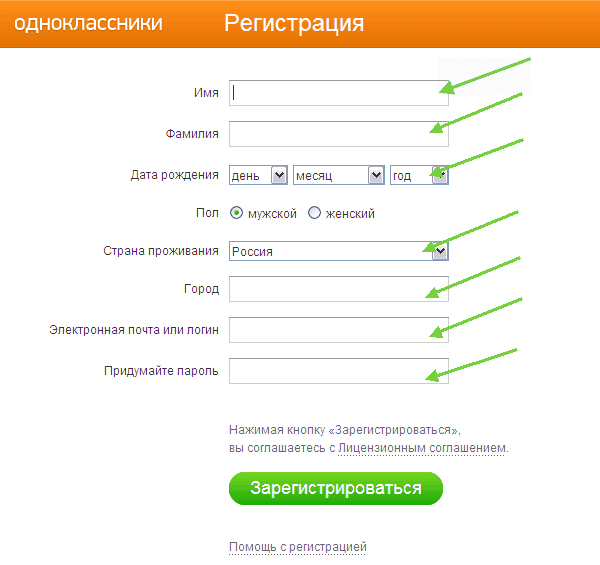
Что еще мне нужно знать о Classmate?
Classmate основан на платформе гражданской науки Cochrane Crowd. Classmate позволяет вам пригласить своих учеников принять участие в задачах, которые находятся в прямом эфире на Cochrane Crowd, таких как задача идентификации рандомизированного испытания.
Я мало что знаю о Cochrane Crowd. Это имеет значение?
Если вы новичок в Cochrane Crowd, стоит сначала ознакомиться с ним.
- Посмотрите двухминутное введение в Cochrane Crowd.
- Зарегистрируйтесь в Cochrane Crowd. Задания, соответствующие модулям Cochrane Classmate, появятся на вашей информационной панели.
- Выберите интересующие вас задачи и выполните короткую программу обучения.
После прохождения программы обучения у вас будет достаточно знаний для запуска соответствующего модуля Cochrane Classmate. Вы можете продолжать вносить свой вклад в Cochrane Crowd после завершения обучения, но это не обязательно для использования Cochrane Classmate.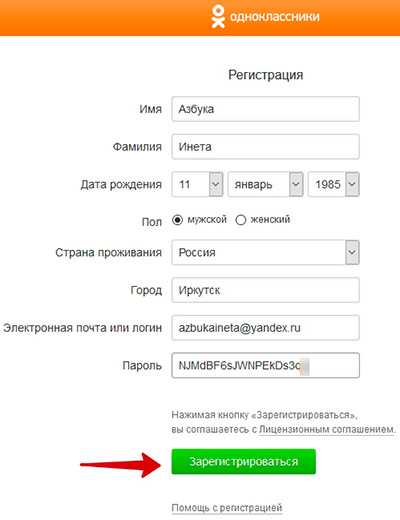
Что, если мои ученики совсем не знакомы с Cochrane Crowd? Это имеет значение?
Совершенно нормально, если ваши учащиеся являются новичками в Cochrane и/или в Cochrane Crowd. В электронном письме, которое они получат, чтобы пригласить их в модуль Cochrane Classmate, им будут даны инструкции о том, как создать учетную запись Cochrane, которая, конечно же, бесплатна, и как получить доступ к вызову. Если они никогда не выполняли задание «Толпа», им нужно будет пройти краткое обучение, прежде чем принимать участие. Об этом также говорится в письме.
Можете ли вы описать несколько сценариев успешного использования Classmate?
Classmate все еще очень новый, поэтому мы надеемся собрать несколько пользовательских историй от нашей первой волны живых пользователей инструментария. Однако мы использовали Classmate
- на семинарах разной продолжительности;
- в рамках семестрового обучения по доказательной медицине для студентов-медиков 4 курса; и
- в обеденный перерыв между группой коллег!
Что, если я устрою испытание, а потом передумаю?
Вы можете легко удалить вызов.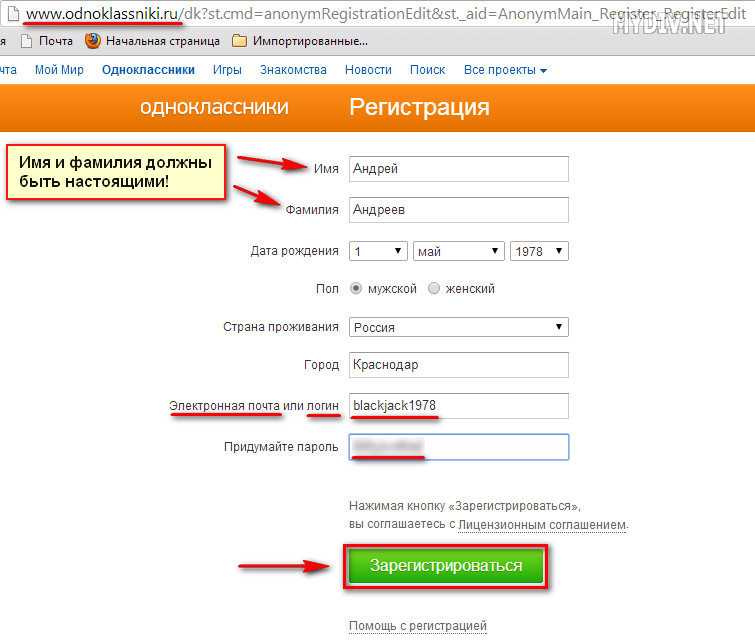 Просто перейдите на вкладку «Подробности» испытания, которое вы хотите удалить, и вы увидите значок удаления в правом верхнем углу страницы. Нажмите на нее, и вызов будет удален.
Просто перейдите на вкладку «Подробности» испытания, которое вы хотите удалить, и вы увидите значок удаления в правом верхнем углу страницы. Нажмите на нее, и вызов будет удален.
Есть ли ограничение на количество людей, которых я могу пригласить на вызов в Classmate?
В настоящее время нет ограничений на количество людей, которых вы можете пригласить на вызов. Если вы планируете пригласить более 1000 человек, сообщите об этом команде Cochrane Crowd по электронной почте [email protected]. Это просто для того, чтобы мы могли убедиться, что в системе достаточно записей!
Есть ли ограничение на количество команд, которые я могу создать в рамках испытания Classmate?
В настоящее время мы установили ограничение вместо 5 команд, но если вы обнаружите, что регулярно хотите создавать больше, чем это, просто сообщите нам об этом, и мы можем изменить настройки, чтобы разместить больше команд.
Могу ли я заставить своих учащихся работать над задачами в определенной области или теме?
Для первой версии Classmate, которая уже запущена, у вас нет этой функции.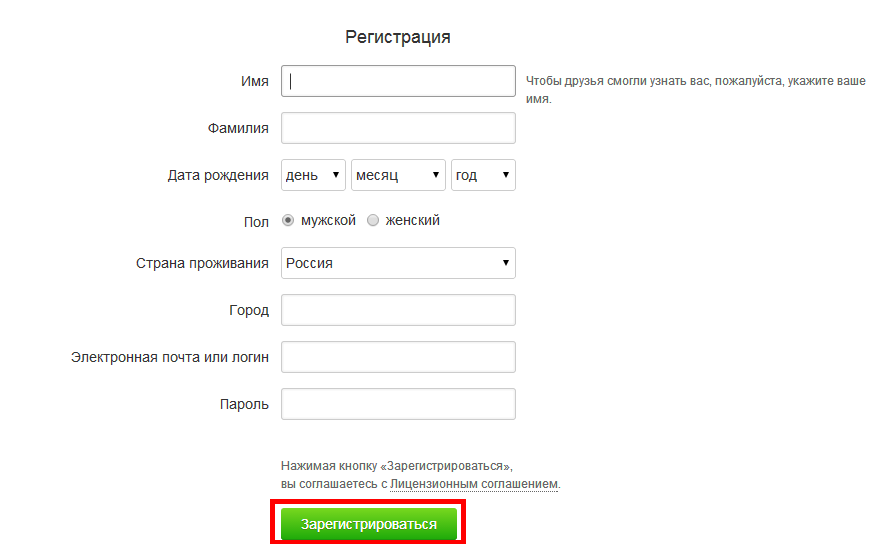

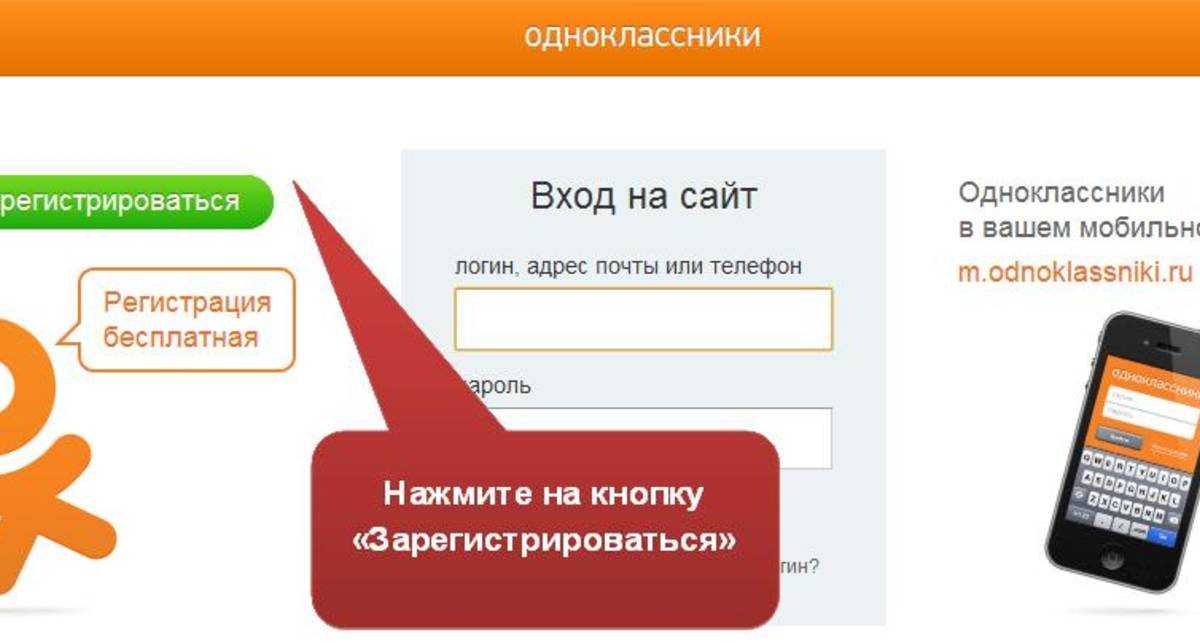 Кликаете по соответствующей надписи.
Кликаете по соответствующей надписи.


 Эти исследования бывают всех форм и размеров!
Эти исследования бывают всех форм и размеров!